Δεν είμαι ακριβώς ευχαριστημένος με τα ηχεία της smart TV μου.
Δεν παρέχουν καθαρό και καθαρό ήχο, γι' αυτό συνήθως προτιμώ να συνδέω ακουστικά Bluetooth ή εξωτερικά ηχεία ενώ παρακολουθώ μια ταινία ή τις αγαπημένες μου εκπομπές.
Πρόσφατα αγόρασα νέα AirPods και αναρωτιόμουν αν θα μπορούσα να τα συνδέσω στην τηλεόρασή μου για καλύτερη ποιότητα ήχου.
Προσπάθησα να τα συνδέσω στην τηλεόραση χρησιμοποιώντας Bluetooth αλλά συνέχισα να λαμβάνω ένα σφάλμα.
Έτσι, κατέληξα να ψάχνω για την ερώτηση στο διαδίκτυο και βρήκα πολύ χρήσιμες πληροφορίες.
Είτε πρόκειται για κακά ηχεία τηλεόρασης είτε για ζητήματα απορρήτου, εάν έχετε AirPods και θέλετε να τα συνδέσετε στην τηλεόρασή σας, αυτό το άρθρο έχει καλύψει τα πάντα.
Αν και είναι αρκετά εύκολο να αντιστοιχίσετε ασύρματα ακουστικά ή ακουστικά με τηλεοράσεις, οι περισσότεροι άνθρωποι αναρωτιούνται αν αυτό μπορεί να γίνει και με τα AirPods.
Ορισμένα προϊόντα της Apple έχουν περιορισμούς συμβατότητας, γεγονός που καθιστά δύσκολη τη σύζευξη με άλλες συσκευές.
Μπορείτε απλά να συνδέσετε τα AirPods σας στην τηλεόρασή σας συνδέοντας και τις δύο συσκευές σε Bluetooth. Εάν η τηλεόρασή σας δεν διαθέτει συνδεσιμότητα Bluetooth, μπορείτε να χρησιμοποιήσετε έναν προσαρμογέα Bluetooth.
Εκτός από αυτές τις επιδιορθώσεις, έχω συγκεντρώσει και άλλες πληροφορίες, συμπεριλαμβανομένων λεπτομερειών σχετικά με τις λειτουργίες AirPods αποκλειστικά για προϊόντα της Apple και τη σύνδεση των AirPods με άλλες συσκευές ροής.
Πώς να συνδέσετε τα AirPods σε τηλεόραση με δυνατότητα Bluetooth


Εάν η τηλεόρασή σας διαθέτει συνδεσιμότητα Bluetooth, μπορείτε εύκολα να συνδέσετε τα AirPods σας ακολουθώντας αυτά τα απλά βήματα:
- Φέρτε τα AirPods σας σε λειτουργία σύζευξης πατώντας το κουμπί σύζευξης πίσω από τη θήκη φόρτισης. Η λευκή ένδειξη LED θα πρέπει να αρχίσει να αναβοσβήνει.
- Μεταβείτε στο μενού της τηλεόρασής σας. Μεταβείτε στα τηλεχειριστήρια και τις ρυθμίσεις συνδεσιμότητας και ενεργοποιήστε το Bluetooth.
- Αναζητήστε διαθέσιμες συσκευές στην τηλεόρασή σας και επιλέξτε τα AirPods σας. Κάντε κλικ στο κουμπί Pair.
- Εάν η τηλεόρασή σας λειτουργεί σε Android, μπορεί να ζητήσει άδεια προτού σας επιτρέψει να αντιστοιχίσετε τα AirPods σας. Εάν συμβαίνει αυτό, κάντε κλικ στο αποδοχή για να δώσετε άδεια.
Αυτό είναι το μόνο που χρειάζεται για να συνδέσετε την τηλεόραση με δυνατότητα Bluetooth και τα AirPods.
Πώς να συνδέσετε τα AirPods στο Apple TV
Υπάρχουν δύο πιθανοί τρόποι για να συνδέσετε τα AirPods σας στο Apple TV σας. Αυτό μπορεί να γίνει είτε χρησιμοποιώντας Bluetooth είτε iCloud.
Για να συνδέσετε τα AirPods σας χρησιμοποιώντας Bluetooth, ακολουθήστε αυτά τα βήματα
- Βεβαιωθείτε ότι τα AirPods σας βρίσκονται σε λειτουργία σύζευξης. Μια λευκή λυχνία LED που αναβοσβήνει υποδεικνύει ότι τα AirPods σας είναι έτοιμα για σύζευξη με οποιαδήποτε συσκευή.
- Βρείτε την ενότητα Τηλεχειριστήρια και συσκευές στην εφαρμογή Ρυθμίσεις του Apple TV σας.
- Επιλέξτε Bluetooth και κάντε κλικ σε άλλες συσκευές. (Το bluetooth είναι πάντα ενεργοποιημένο από προεπιλογή στις Apple TV)
- Εδώ θα βρείτε τα AirPods σας στη λίστα. Επιλέξτε το για σύζευξη και ξεκινήστε την αναπαραγωγή του περιεχομένου σας.
Η σύνδεση των AirPods στο Apple TV σας μέσω iCloud είναι πολύ πιο εύκολη.
Εάν το Apple TV και τα AirPods σας είναι συνδεδεμένα με το ίδιο Apple ID, τα AirPods θα πρέπει να συνδεθούν αυτόματα.
Ωστόσο, εάν εξακολουθείτε να μην βλέπετε τα AirPods σας να είναι συζευγμένα με το Apple TV, δείτε πώς μπορείτε να το διορθώσετε ακολουθώντας αυτά τα βήματα:
- Βεβαιωθείτε ότι η θήκη των AirPods σας είναι ανοιχτή.
- Τώρα πατήστε το κουμπί αναπαραγωγής στο τηλεχειριστήριο της Apple TV μέχρι να δείτε ένα αναδυόμενο παράθυρο.
- Τα AirPods σας θα πρέπει να εμφανίζονται στην οθόνη, επιλέξτε τα.
Συνδέστε προσωρινά τα AirPods στο Apple TV
Δεν μπορείτε να συνδέσετε προσωρινά τα AirPods στο Apple TV. Ωστόσο, μπορείτε να μοιραστείτε προσωρινά τον ήχο σας με άλλα AirPods, εάν θέλετε και τα δύο να παίζουν τον ίδιο ήχο.
Τα AirPods διαθέτουν αποκλειστικές δυνατότητες για συσκευές Apple
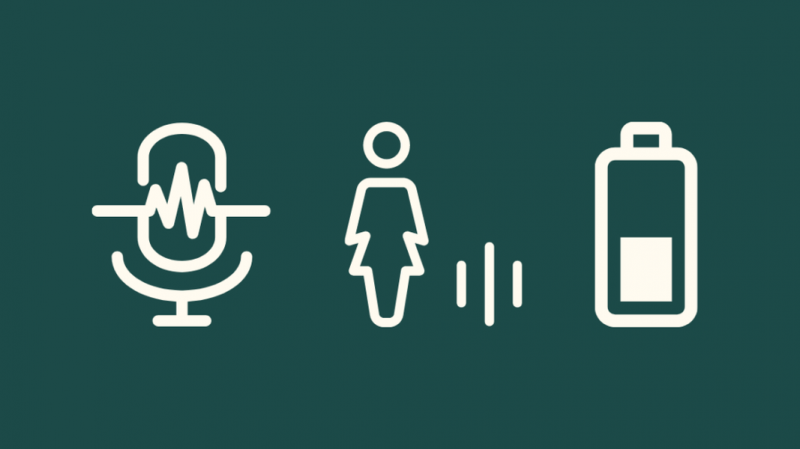
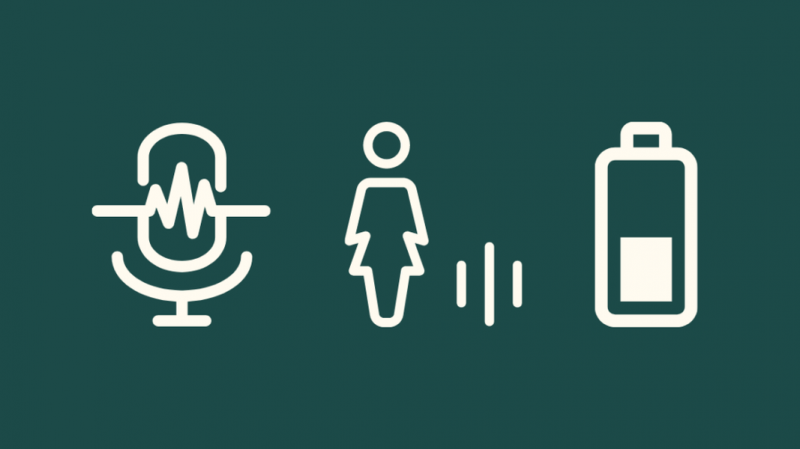
Δεν μπορεί να αμφισβητηθεί ότι τα AirPods διαθέτουν μερικά από τα καλύτερα χαρακτηριστικά που σίγουρα κάνουν τη ζωή σας πιο εύκολη.
Ωστόσο, είναι επίσης αλήθεια ότι αυτή η εμπειρία επηρεάζεται όταν προσπαθείτε να χρησιμοποιήσετε ένα αξεσουάρ της Apple με μια συσκευή που δεν ανήκει στην Apple. Αυτό οφείλεται στο γεγονός ότι οι περισσότερες δυνατότητες της Apple είναι αποκλειστικά για τις συσκευές Apple.
Εδώ, έχω παραθέσει ορισμένες αποκλειστικές λειτουργίες του AirPod στις οποίες μπορείτε να έχετε πρόσβαση μόνο σε μια συσκευή Apple.
Αυτόματη εναλλαγή συσκευής- Με αυτήν τη δυνατότητα, τα AirPods συνδέονται αυτόματα με τη συσκευή που χρησιμοποιείτε. Συμβαίνει με τη βοήθεια του iCloud, το οποίο είναι διαθέσιμο μόνο σε συσκευές Apple.
Αυτό εξαλείφει την ταλαιπωρία της συχνής σύνδεσης και αποσύνδεσης των AirPods σας και εξοικονομεί πολύτιμο χρόνο!
Κύριε- Γεια σου Siri, θα βρέξει σήμερα; Το Siri δεν μπορεί να απαντήσει σε αυτό εάν δεν χρησιμοποιείτε AirPods σε Apple TV ή iPhone.
Απλή συνδεσιμότητα- Η σύζευξη των AirPods σας με τις συσκευές Apple είναι αρκετά εύκολη. Το μόνο που χρειάζεται να κάνετε είναι να ανοίξετε τη θήκη των AirPods σας κοντά στη συσκευή που θέλετε να χρησιμοποιήσετε.
Τώρα θα πρέπει να εμφανίζεται αυτόματα στη λίστα των συσκευών. Απλώς πατήστε για να συνδεθείτε.
Κοινή χρήση ήχου- Σε συσκευές Apple, μπορείτε να μοιραστείτε ό,τι ακούτε στο AirPod σας. Για να το κάνετε αυτό ακολουθήστε τα εξής βήματα:
- Μεταβείτε στο Κέντρο Ελέγχου στη συσκευή σας Apple και επιλέξτε το κουμπί AirPlay.
- Επιλέξτε Κοινή χρήση ήχου
- Τοποθετήστε το δεύτερο Airpods/AirPods Pro κοντά στο iPhone σας και ανοίξτε το καπάκι της θήκης.
- Τώρα, θα δείτε τα δεύτερα AirPods στη συσκευή σας Apple μαζί με μια επιλογή Κοινή χρήση ήχου. Κάντε κλικ σε αυτό. Αυτό θα αρχίσει να μοιράζεται ήχο και στα δύο AirPods.
Ανίχνευση αυτιών- Τα AirPods όταν είναι συνδεδεμένα σε μια συσκευή Apple θα αναπαράγουν ή θα παύουν αυτόματα το περιεχόμενό σας με βάση την ανίχνευση στο αυτί.
Συνεχίζει να παίζει όταν βάζετε τα AirPods στο αυτί σας και σταματά να παίζει όταν τα βγάλετε.
Έλεγχος στάθμης μπαταρίας – Στις συσκευές Apple, μπορείτε εύκολα να ελέγξετε τα επίπεδα μπαταρίας και των δύο AirPods. Ωστόσο, αυτό μπορεί να μην είναι εύκολα δυνατό σε άλλες συσκευές.
Σε συσκευές Android, χρειάζεστε εφαρμογές τρίτων όπως το AndroPods για πρόσβαση σε αυτήν τη λειτουργία.
Προσαρμοσμένη δυνατότητα διπλού αγγίγματος – Το διπλό πάτημα στα AirPods μπορεί να ενεργοποιήσει πολλαπλές ενέργειες με βάση τις προτιμήσεις σας.
Ωστόσο, σε συσκευές Android, αυτή η δυνατότητα περιορίζεται μόνο στην αναπαραγωγή ή την παύση ενός βίντεο ή μουσικής.
Πώς να συνδέσετε τα AirPods σε μια τηλεόραση Samsung
Τα AirPods είναι συμβατά με τηλεοράσεις Samsung, ωστόσο, η λειτουργικότητα και οι δυνατότητες παραμένουν περιορισμένες σε σύγκριση με μια Apple TV.
Για να συνδέσετε τα AirPods σας στην τηλεόραση Samsung, μπορείτε να ακολουθήσετε αυτά τα βήματα.
- Πρώτα, βεβαιωθείτε ότι τα AirPods σας βρίσκονται σε λειτουργία σύζευξης. Για να ενεργοποιήσετε τη σύζευξη, μπορείτε να πατήσετε το κουμπί σύζευξης στο πίσω μέρος της θήκης των AirPods, μέχρι να αρχίσει να αναβοσβήνει μια λευκή λυχνία LED.
- Τώρα που τα AirPods σας είναι έτοιμα για σύζευξη, μεταβείτε στο μενού Ρυθμίσεις της τηλεόρασής σας Samsung.
- Εδώ, θα βρείτε την ενότητα Απομακρυσμένες συσκευές. Κάντε κύλιση και πατήστε την επιλογή Bluetooth. Τώρα ενεργοποιήστε το Bluetooth.
- Σύντομα, θα δείτε μια λίστα με τις διαθέσιμες συσκευές Bluetooth κοντά στην τηλεόρασή σας. Αναζητήστε τα AirPods σας σε αυτήν τη λίστα.
- Το τελευταίο βήμα θα είναι να κάνετε κλικ στα AirPods από τη λίστα, μετά από αυτό θα πρέπει να συνδεθεί αυτόματα στην τηλεόρασή σας Samsung.
Πώς να συνδέσετε τα AirPods με άλλες Smart TV
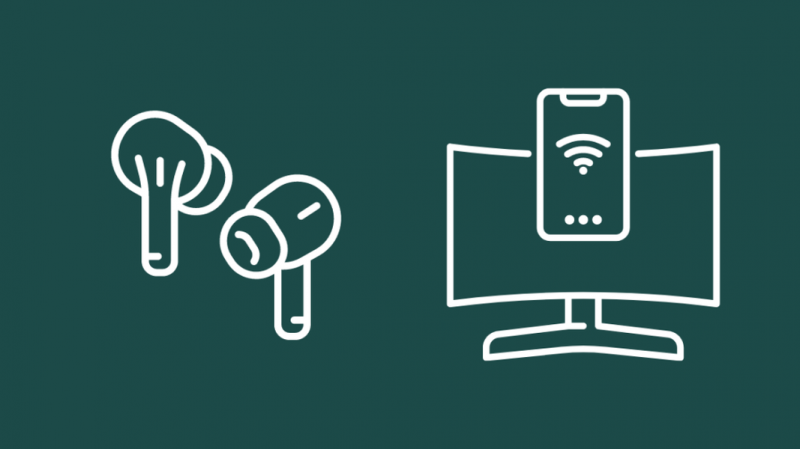
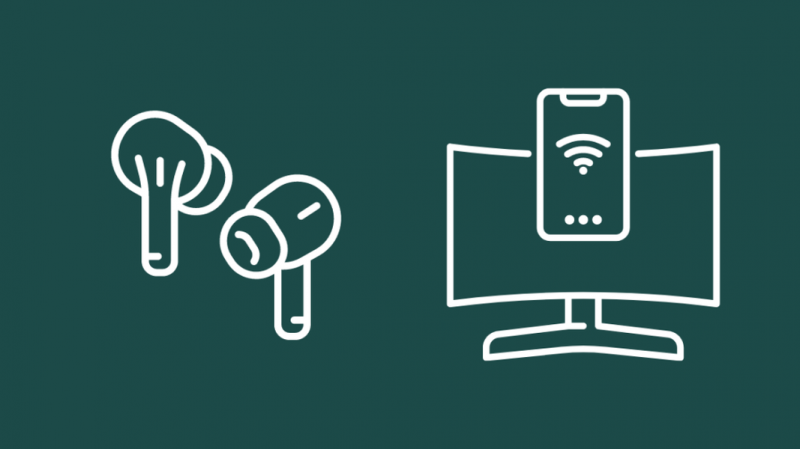
Για να συνδέσετε τα AirPods σας με άλλες Smart TV, μπορείτε να δοκιμάσετε αυτά τα βήματα.
- Θέστε τα AirPods σας σε λειτουργία σύζευξης. Το λευκό LED θα πρέπει να αρχίσει να αναβοσβήνει, πράγμα που σημαίνει ότι τα AirPods σας είναι έτοιμα για σύζευξη.
- Στην Smart TV σας, μεταβείτε στις ρυθμίσεις της συσκευής. Εδώ μπορείτε να βρείτε μια ενότητα για τηλεχειριστήρια και άλλες συσκευές.
- Κάντε κλικ σε αυτό και βεβαιωθείτε ότι η εναλλαγή Bluetooth είναι ενεργοποιημένη. Θα δείτε τώρα μια λίστα Bluetooth που είναι διαθέσιμα κοντά στην Smart TV σας, τα οποία μπορούν να αντιστοιχιστούν.
- Αναζητήστε τα AirPods σας στη λίστα και κάντε κλικ στο, το οποίο θα πρέπει να τα αντιστοιχίσει με επιτυχία με την Smart TV σας.
Μπορείτε να συνδέσετε τα AirPods με άλλες συσκευές ροής;
Όταν μιλάμε για ασύρματη τεχνολογία, τα πιο συνηθισμένα προβλήματα που αντιμετωπίζουν οι χρήστες είναι η συνδεσιμότητα και η συμβατότητα.
Πολλοί χρήστες AirPods ρωτούν εάν μπορούν να συνδέσουν τα AirPods τους σε συσκευές ροής όπως το Amazon Fire Stick και το Roku.
Μπορείτε να συνδέσετε τα AirPods σας σε συσκευές ροής. Ωστόσο, μια άμεση σύνδεση είναι δυνατή μόνο εάν η συσκευή ροής σας διαθέτει ενσωματωμένο Bluetooth.
Για παράδειγμα, ορισμένες συσκευές Roku δεν διαθέτουν τεχνολογία Bluetooth. Αυτό καθιστά αδύνατη τη σύζευξη των AirPods σας απευθείας με το Roku.
Ωστόσο, υπάρχουν άλλοι τρόποι σύνδεσης τους οποίους έχω συζητήσει αργότερα σε αυτό το άρθρο.
Το Amazon Fire TV Stick διαθέτει συνδεσιμότητα Bluetooth. Ως εκ τούτου, μπορείτε να αντιστοιχίσετε απευθείας τα AirPods σας με το Amazon Fire TV Stick.
Πώς να συνδέσετε τα AirPods στο Amazon Fire TV Stick


Η σύνδεση των AirPods σας στο Amazon Fire TV Stick είναι μια αρκετά εύκολη δουλειά. Ωστόσο, μπορεί να αντιμετωπίσετε μερικούς λόξυγγα.
Η προσαρμογή της έντασης του ήχου είναι ένα ζήτημα που αντιμετωπίζουν πολλοί χρήστες όταν χρησιμοποιούν AirPods με Fire TV Stick.
Πριν ασχοληθώ με τη λύση της ρύθμισης της έντασης, δείτε πώς μπορείτε να αντιστοιχίσετε και τις δύο συσκευές.
Κάντε κλικ στις Ρυθμίσεις στην οθόνη Fire TV σας. Μπορείτε να το βρείτε στο επάνω τμήμα της αρχικής οθόνης του Fire TV.
Στο μενού ρυθμίσεων, κάντε κύλιση μέχρι να βρείτε την επιλογή Στοιχεία ελέγχου και συσκευές Bluetooth.
Αυτό θα σας δείξει τη λίστα των ελεγκτών και των συσκευών που είναι συνδεδεμένες στο Fire TV Stick σας. Τώρα, στο κάτω μέρος, θα πρέπει να βρείτε Άλλες συσκευές Bluetooth
Βεβαιωθείτε ότι τα AirPods σας έχουν ρυθμιστεί στη λειτουργία σύζευξης. Αν δείτε μια λευκή λυχνία LED να αναβοσβήνει, τα AirPods είναι έτοιμα για σύζευξη.
Ωστόσο, εάν τα AirPods σας δεν βρίσκονται σε λειτουργία σύζευξης, μπορείτε να το κάνετε πατώντας το κουμπί στο πίσω μέρος της θήκης AirPods σας.
Τώρα, τα AirPods σας θα είναι ορατά στις ρυθμίσεις Bluetooth της Fire TV σας. Επιλέξτε το από τη λίστα που εμφανίζεται. Μετά από αυτό το βήμα, τα AirPods σας θα πρέπει να συνδέονται αυτόματα με το Fire TV stick σας.
Πώς να συνδέσετε τα AirPods στο Roku
Αν και ορισμένες συσκευές Roku δεν διαθέτουν συνδεσιμότητα Bluetooth, εξακολουθεί να υπάρχει λύση.
- Πριν ξεκινήσετε τη σύζευξη των AirPods σας με το Roku, θα πρέπει να κάνετε λήψη της εφαρμογής Roku από το App Store. Για χρήστες Android, μπορείτε να αποκτήσετε την εφαρμογή στο Google Play Store.
- Τώρα συνδέστε την κινητή συσκευή σας και το Roku με το ίδιο δίκτυο wifi.
- Μόλις τελειώσετε, μεταβείτε στην εφαρμογή Roku, όπου θα βρείτε ένα εικονίδιο ακουστικών. Πατήστε στο εικονίδιο για να εκκινήσετε τη δυνατότητα Ιδιωτικής ακρόασης του Roku.
- Τώρα, τα AirPods σας είναι έτοιμα για χρήση και ο ήχος στην τηλεόρασή σας Roku θα αρχίσει να παίζει στα AirPods σας.
Πώς να συνδέσετε τα AirPods σε μια τηλεόραση με Soundbar


Είναι αδύνατο να συνδέσετε τα AirPods σε τηλεόραση με ηχητική γραμμή, χωρίς τη χρήση εξωτερικών συσκευών. Φυσικά, τα Soundbars μπορούν να συνδυαστούν μόνο με συσκευές όπως PC, κινητά και φορητούς υπολογιστές.
Ωστόσο, μπορείτε ακόμα να το συνδέσετε με τα AirPods σας χρησιμοποιώντας έναν πομπό Bluetooth.
Μπορεί να χρειαστείτε επίσης διαχωριστή ήχου εάν θέλετε να συνδέσετε τα AirPods σας με τηλεόραση και ηχητική γραμμή.
Είναι πρακτικά αδύνατο να συνδέσετε τα AirPods και το Soundbar χωρίς συσκευές όπως ο διαχωριστής ήχου και ο πομπός.
Υπάρχουν δύο τύποι διαχωριστών. Το ένα είναι διαχωριστής ήχου και το άλλο είναι οπτικός διαχωριστής ήχου.
Ο πομπός και ο διαχωριστής σάς βοηθούν να συνδέσετε τη γέφυρα μεταξύ μιας τηλεόρασης, μιας γραμμής ήχου και ασύρματων συσκευών όπως τα AirPods. Η χρήση του θα σας επιτρέψει να αναπαράγετε τον ήχο και από τις δύο συσκευές ταυτόχρονα.
Πώς να συνδέσετε τα AirPods σε μια τηλεόραση που δεν διαθέτει Bluetooth
Υπήρξαν περιπτώσεις όπου δεν μπορούσα να χρησιμοποιήσω τα AirPods μου καθώς η άλλη συσκευή δεν είχε Bluetooth. Μπορεί να μην φαίνεται να είναι σημαντικό πρόβλημα, καθώς τα ενσύρματα ακουστικά μπορούν ακόμα να χρησιμοποιηθούν.
Ωστόσο, για τους ανθρώπους που αγαπούν την άνεση, η συνδεσιμότητα Bluetooth γίνεται εξαιρετικά σημαντική.
Εάν η τηλεόρασή σας δεν διαθέτει Bluetooth, μπορείτε να προμηθευτείτε έναν προσαρμογέα ασύρματων ακουστικών όπως το AirFly. Αυτός ο προσαρμογέας σάς επιτρέπει να συνδέσετε τα αγαπημένα σας αξεσουάρ Bluetooth σε συσκευές που δεν διαθέτουν συνδεσιμότητα Bluetooth.
Για να αντιστοιχίσετε τα AirPods σας με μια τηλεόραση χωρίς Bluetooth, ελέγξτε αυτά τα βήματα.
- Συνδέστε τον προσαρμογέα Bluetooth στην τηλεόρασή σας.
- Κρατήστε πατημένο το κουμπί σύζευξης για να μπείτε στη λειτουργία σύζευξης.
- Βεβαιωθείτε ότι τα AirPods σας βρίσκονται επίσης σε λειτουργία σύζευξης. Μόλις είναι σε λειτουργία σύζευξης, θα πρέπει να δείτε ένα λευκό LED που αναβοσβήνει. Τα AirPods σας είναι έτοιμα για σύζευξη.
- Τώρα, όταν οι συσκευές εντοπίσουν η μία την άλλη, θα συνδεθεί αυτόματα επιτρέποντάς σας να αναπαράγετε ήχο στα AirPods σας.
συμπέρασμα
Τα AirPods μπορούν να συνδεθούν στην τηλεόρασή σας. Ωστόσο, η λειτουργικότητά του αλλάζει ανάλογα με τον τύπο της τηλεόρασης ή της συσκευής που διαθέτετε.
Σε αυτήν την περίπτωση, τα AirPods λειτουργούν καλύτερα με το Apple TV. Διαφορετικά, θα χάσετε μερικές εκπληκτικές λειτουργίες που υποστηρίζονται μόνο σε συσκευές Apple.
Υπάρχουν πολλές εναλλακτικές λύσεις για τα AirPods εάν έχετε τηλεόραση από άλλες μάρκες όπως η Samsung, η Sony. Διάλεξα τρεις από τις πλησιέστερες εναλλακτικές λύσεις των AirPods.
- Amazon Echo Buds
- Beats Powerbeats Pro
- Samsung Galaxy Buds Pro
Αυτά τα ακουστικά διαθέτουν επιθετική τιμή σε σύγκριση με τα ακουστικά της Apple. Ωστόσο, προσφέρουν επίσης συναρπαστικά χαρακτηριστικά, μεγαλύτερη διάρκεια ζωής της μπαταρίας και χαμηλότερη καθυστέρηση.
Μπορείτε επίσης να απολαύσετε το διάβασμα
- Το μικρόφωνο AirPods δεν λειτουργεί: Πώς να το διορθώσετε μέσα σε λίγα λεπτά
- Εναλλακτικές λύσεις για το Chromecast Audio: Κάναμε την έρευνα για εσάς
- Ο ήχος τηλεόρασης εκτός συγχρονισμού: Τρόπος διόρθωσης σε δευτερόλεπτα
Συχνές Ερωτήσεις
Μπορείτε να χρησιμοποιήσετε τα AirPods για παρακολούθηση τηλεόρασης;
Τα AirPods μπορούν να χρησιμοποιηθούν για παρακολούθηση τηλεόρασης. Ωστόσο, μπορεί να χρειαστείτε έναν προσαρμογέα ασύρματων ακουστικών, εάν η τηλεόρασή σας δεν διαθέτει Bluetooth.
Μπορείτε να συνδέσετε τα AirPods με την LG Smart TV;
Ναι, μπορείτε να συνδέσετε τα AirPods σας με την LG Smart TV δεδομένου ότι διαθέτει συνδεσιμότητα Bluetooth.
Πώς μπορώ να συνδέσω τα AirPods μου στην τηλεόρασή μου χωρίς Bluetooth;
Για να συνδέσετε τα AirPods στην τηλεόρασή σας χωρίς Bluetooth, χρειάζεστε έναν προσαρμογέα ασύρματων ακουστικών.
Πώς μπορώ να χρησιμοποιήσω τα AirPods στην τηλεόρασή μου Sony;
Εάν η τηλεόρασή σας Sony διαθέτει Bluetooth, μεταβείτε στις ρυθμίσεις συνδεσιμότητας και ενεργοποιήστε το Bluetooth. Τα AirPods σας θα πρέπει επίσης να βρίσκονται σε λειτουργία σύζευξης, μετά την οποία μπορείτε να τα επιλέξετε από τη λίστα των διαθέσιμων συσκευών Bluetooth.
